Accessibilité : Les vidéos et les animations ne sont pas diffusées sur le site en ligne
2 min
Dans cet article
- Mouvement réduit
- Options de performances
Vous ou vos visiteurs pouvez remarquer que les éléments qui contiennent du mouvement (tels que les effets d'animation et les vidéos transparentes) ne sont pas lus à la fois sur les versions mobile et de bureau de votre site en ligne.Cela peut être dû aux paramètres du système d'exploitation que vous ou votre visiteur utilisez.
Deux paramètres empêchent la lecture des animations et des vidéos sur un site en ligne : Mouvement réduit et Meilleure performance.
Mouvement réduit
La fonction de mouvement réduit arrête la lecture des animations et des vidéos dans le navigateur.Le mouvement réduit est une fonctionnalité d'accessibilité, ce qui signifie que son utilisation principale est de permettre aux visiteurs ayant un handicap et certaines conditions (par exemple mal des transports) pour visiter votre site.
Le mouvement réduit est disponible sur la plupart des systèmes d'exploitation. Vous et vos visiteurs pouvez désactiver la fonctionnalité à partir de votre appareil afin de voir la gamme complète des effets, des mouvements et des animations sur votre site.
Sélectionnez l'appareil concerné dans la liste ci-dessous pour savoir comment désactiver le mouvement réduit.
Remarque :
La réduction du mouvement est également automatiquement activée pour certains appareils mobiles en mode batterie faible / économie d'énergie.
Options de performances
Vos visiteurs peuvent modifier un paramètre de leur ordinateur pour améliorer les performances de votre site. Le paramètre Ajuster pour obtenir les meilleures performances , disponible sur les appareils équipés d'un système d'exploitation Windows, vous permet de choisir quoi faire avec les effets visuels, comme les éléments animés et les vidéos.
Selon leurs préférences, les visiteurs peuvent choisir d'activer ou de désactiver les effets visuels sur leur navigateur.
Pour modifier les paramètres de performance :
- Saisissez « Performance » dans la boîte de recherche de Windows.
- Sélectionnez Ajuster l'apparence et les performances de Windows .
- Sélectionnez l'onglet Effets visuels .
- Choisissez une option dans la liste ci-dessous :
- Laisser Windows choisir ce qui convient le mieux à mon ordinateur : Windows modifie les paramètres de performance de votre appareil en fonction des capacités de votre appareil.
- Ajuster pour une meilleure apparence : Tous les effets visuels avancés et les paramètres sont activés et lus sur votre appareil (y compris les animations et les vidéos).
- Ajuster pour de meilleures performances : Tous les effets visuels avancés et les paramètres sont désactivés et ne sont pas lus sur votre appareil.
- Personnalisé : Ajustez manuellement les paramètres pour activer et désactiver les fonctionnalités que vous souhaitez.
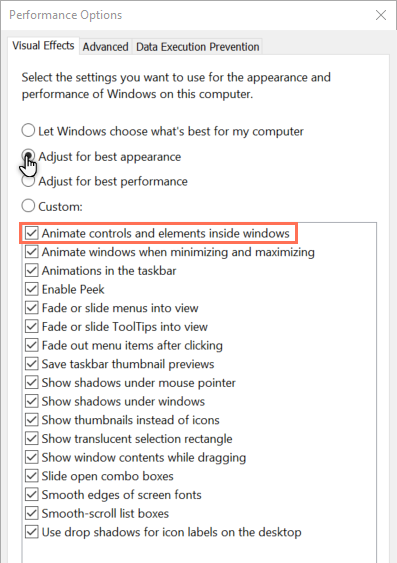
Remarque :
Pour que les visiteurs puissent voir les animations et les vidéos sur votre site en ligne, ils doivent sélectionner l'option Ajuster pour obtenir la meilleure apparence .

